此内容对您有帮助吗?
如何使本文更有帮助?
立即备份!(Mac)
安装 macOS 的 Paragon 驱动程序
您购买的外部存储设备是 NTFS 格式,即 Windows PC 的本机文件格式。Mac 可以读取 NTFS 格式,但不能写入硬盘或删除文件。macOS 的 Paragon 驱动程序可以为您的 Mac 提供 Seagate NTFS 格式硬盘的完整读写访问权限。
- 单击此处下载 macOS 的 Paragon 驱动程序。请务必下载适合 macOS 当前版本的正确驱动程序。
- 打开一个 Finder 窗口,转至下载文件夹。
- 双击从 NTFS_for_Mac 开始的 .dmg 文件。
- 按照屏幕显示的提示操作。
开始备份
将 Seagate 存储设备连接到计算机,您便可以备份重要文件和文件夹了。备份的最快方式是选择计算机上的项目,通过拖放复制到您的硬盘。如果要确保连续备份数据,您可以轻松创建自动备份计划。
- 打开一个 Finder 窗口,单击硬盘
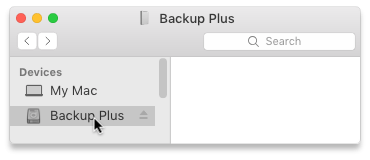
- 打开另一个 Finder 窗口,在计算机上选择要备份的文件夹或文件
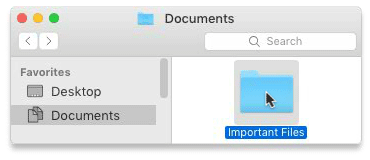
- 将项目拖动到硬盘
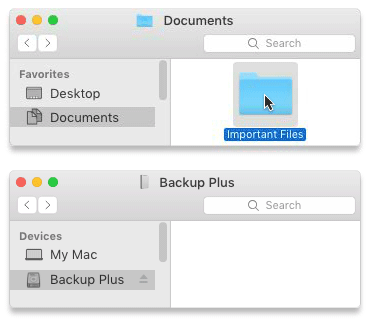
- 打开一个 Finder 窗口,在计算机上选择要备份的文件夹或文件
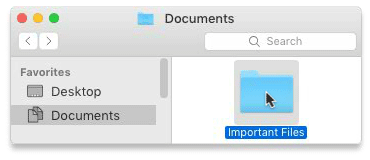
- 从“编辑”菜单选择“复制”
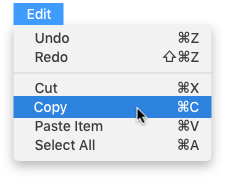
| 复制到剪贴板的另一方式 |
|---|
按住命令键 (⌘) 并按 C。 |
- 单击硬盘
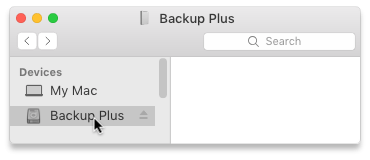
- 从“编辑”菜单选择“粘贴项目”

| 粘贴复制到剪贴板的文件的另一方式 |
|---|
按住命令键 (⌘) 并按 V。 |
设置 Time Machine 计划
Time Machine 是 Mac 内置的自动备份功能。有关详情,请参见这篇 Apple 支持文章。